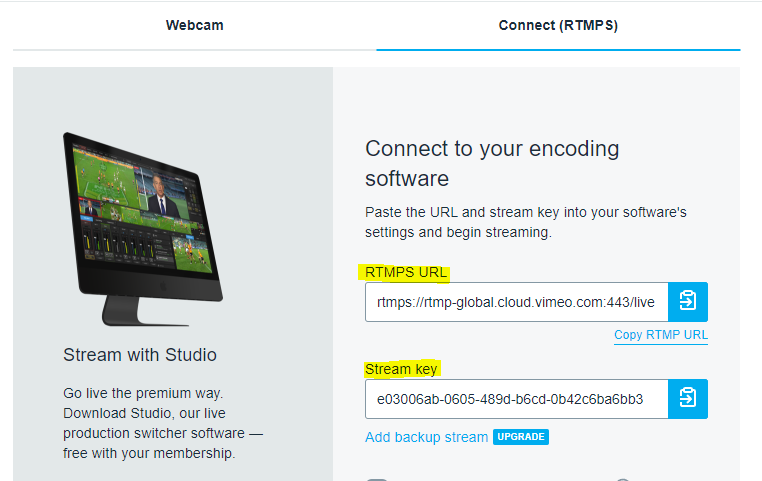En Eventtia puedes usar Vimeo para transmitir una actividad en vivo en el Virtual Stage
- Ve a tu cuenta de Vimeo
- Ve a "Live Events"
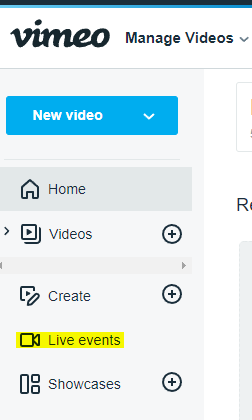 Crea un evento en vivo
Crea un evento en vivo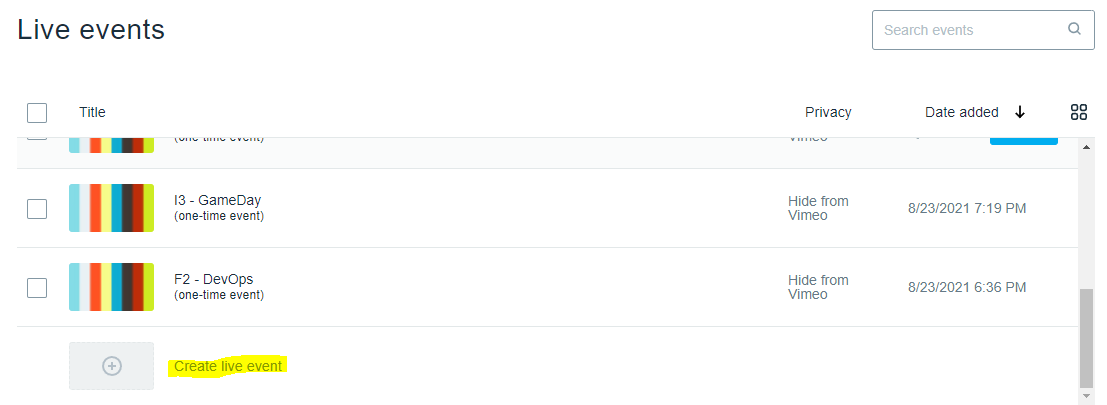 Completa la información de tu evento. Te recomendamos no seleccionar una fecha y seleccionar la primera opción de evento de "One Time" o "Una Vez".
Completa la información de tu evento. Te recomendamos no seleccionar una fecha y seleccionar la primera opción de evento de "One Time" o "Una Vez".
La privacidad también es importante, hay diferente opciones:
Public: Significa que la comunidad de Vimeo verá tu transmisión. Recomendamos no usar esta opción, a menos que desees compartir tu transmisión con público externo.
Only me: Significa que solo tú podrás ver la transmisión. Recomendamos no usar esta opción.
Password: Significa que los asistentes necesitarán una clave para ver la transmisión. Recomendamos no usar esta opción.
People I follow: Significa que solo las personas que te siguen en Vimeo verán el video. Recomendamos no usar esta opción.
Private link: Significa que solo las personas con el link verán el video, esta opción puede funcionar en Eventtia, pero no garantiza el 100% de la privacidad, porque los asistentes pueden compartir el link con asistentes externos al Virtual Stage.
Hide from Vimeo: Esta es la mejor opción para eventos privados, la transmisión solo será compartida en los lugares donde se haya configurado el código Iframe. }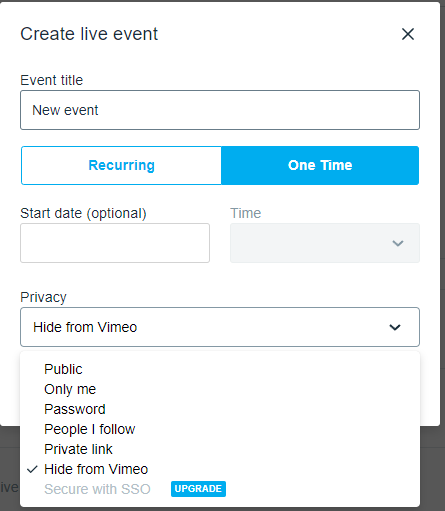
- Selecciona "Embed"
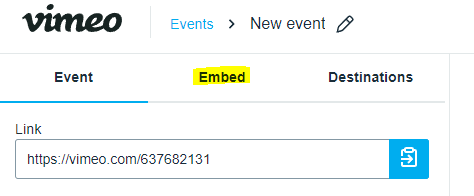 Configura las limitaciones de privacidad:
Configura las limitaciones de privacidad:
- Selecciona "Specific domains"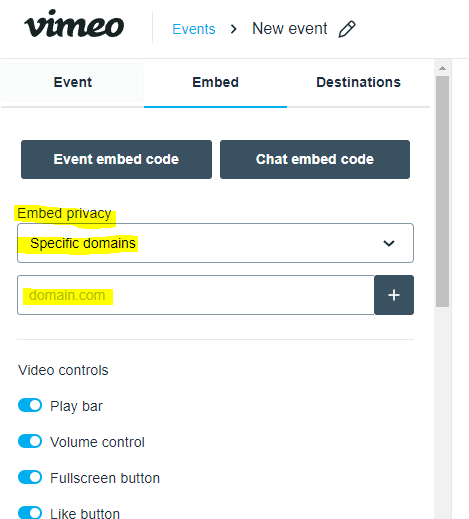
- En la parte de domain.com, pega el link del Virtual Stage pero solo hasta la parte de ".com"
Sigue el siguiente ejemplo, en la siguiente imagen verás el link del Virtual Stage de este evento.
Copia solamente hasta donde dice .com no copies la parte que dice: /en/eventtia-fest/login
De esta manera, el link que deberás copiar es: https://virtual-stage.eventtia.com/
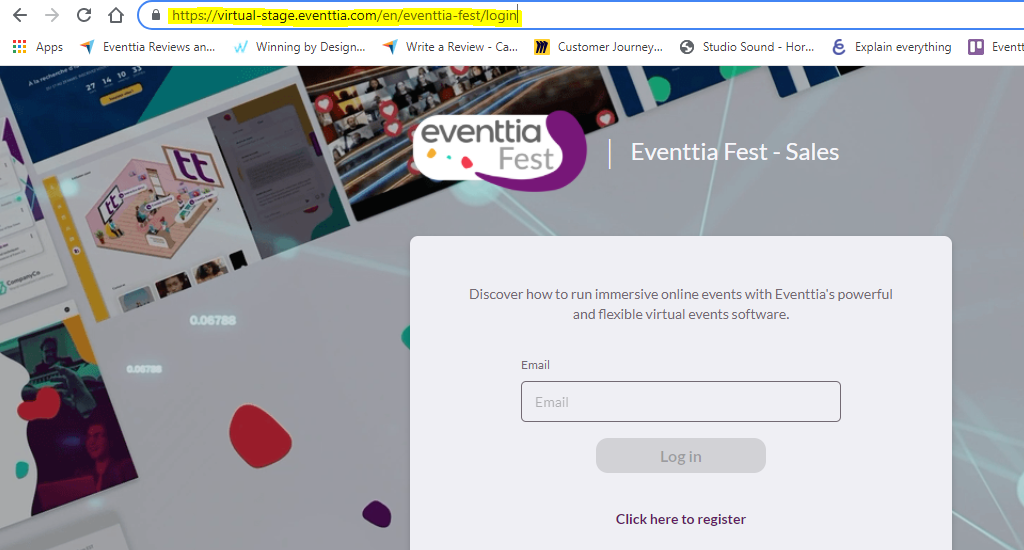
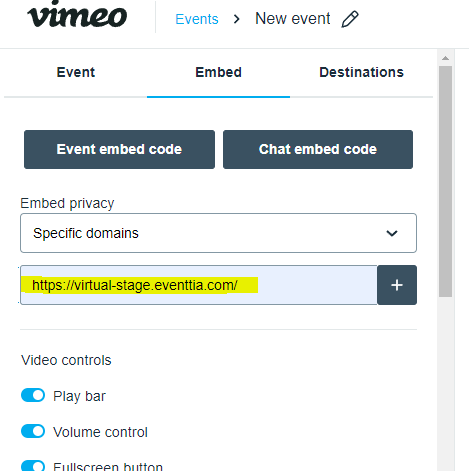
8. Cambia o esconde los detalles de la transmisión que no deseas mostrar.
Recomendamos dejar solo las opciones seleccionadas en la imagen de abajo: Play bar, Volume control, Fullscreen button.
Nota: Si tu no seleccionas la opción de Play bar, tus asistentes no podrán mover hacia adelante o hacia atrás la barra de transmisión cuando tengan un vídeo (No aplica para transmisiones en vivo) esto significa que si ellos en el pasado vieron un video en Vimeo y mutearon ese video, no podrán desmutear el video ahora. 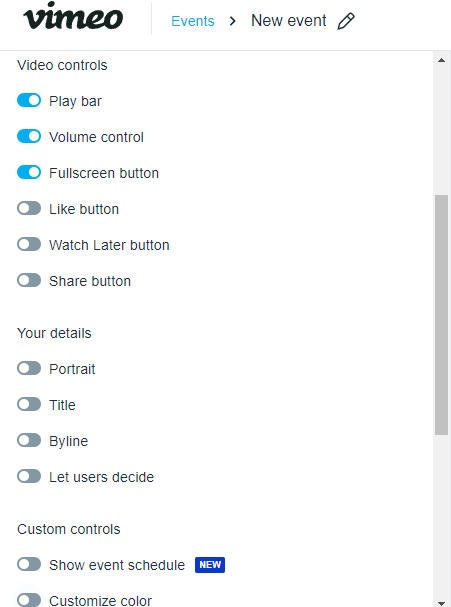
9. Copia el "embed code"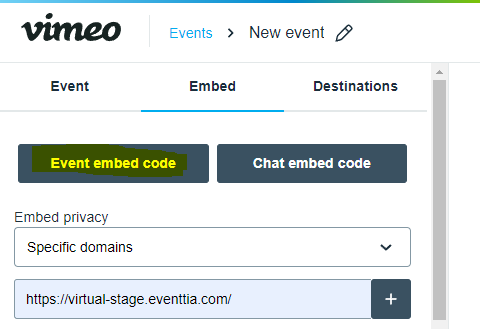
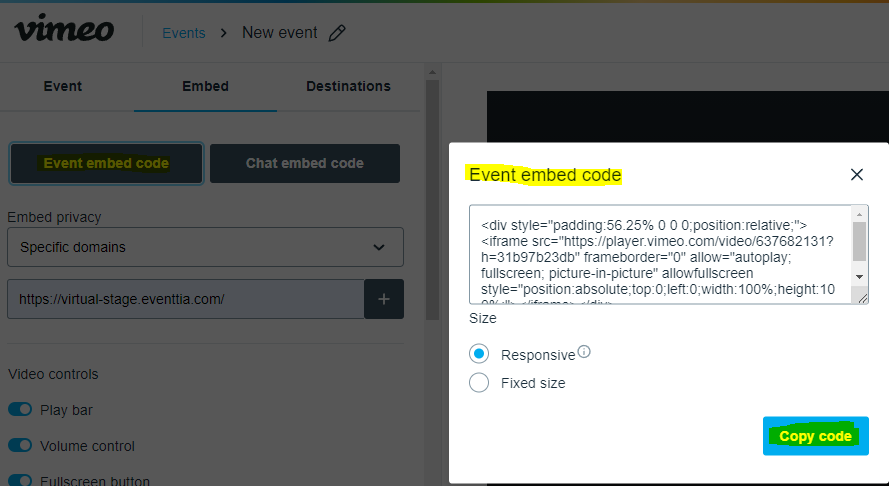
10.Pega en la actividad de Eventtia
- Ve a tu evento --> Programa --> clic en actividad --> Configuración del Virtual Stage
- Selecciona la opción de "otro"
- Pega el link
- Guarda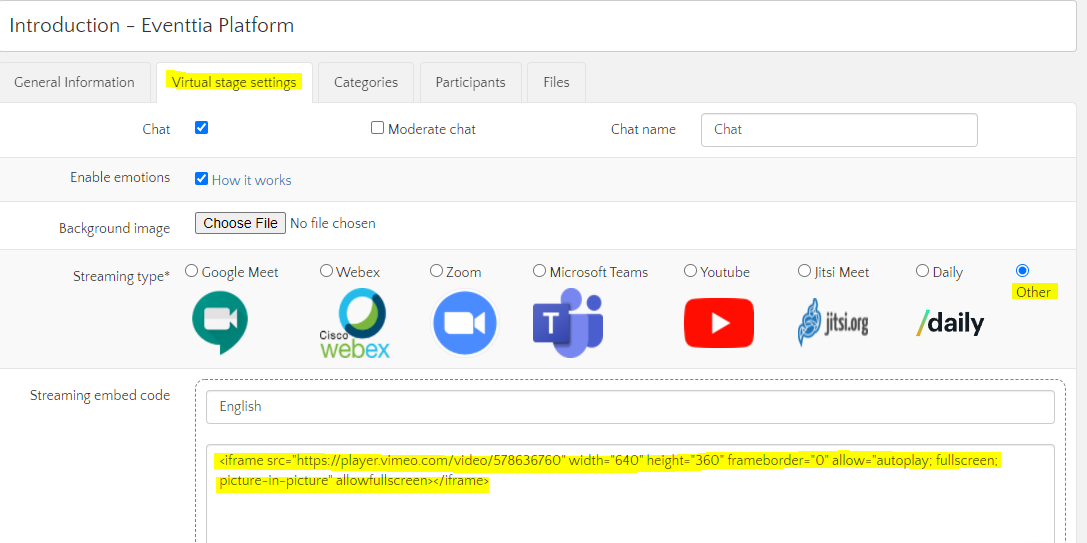
11. Obtén el link RTMP de Vimeo para conectar la transmisión con tu plataforma Encoder
- Clic en el botón "siguiente"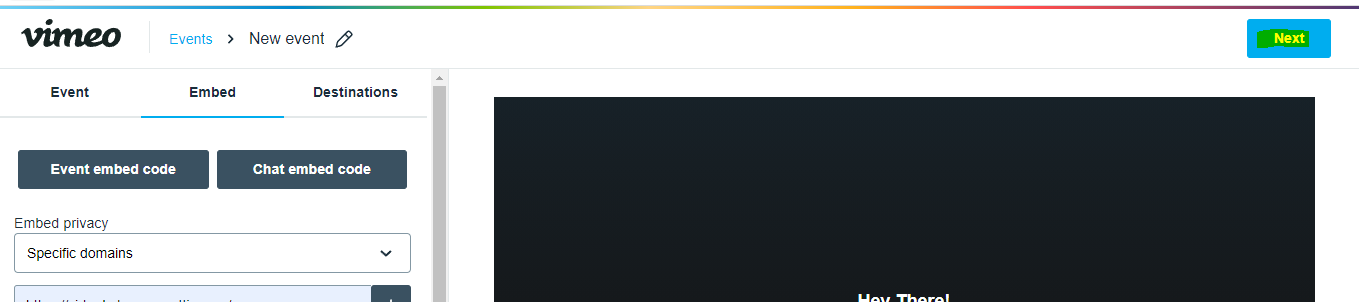
- Clic en Connect RTMPS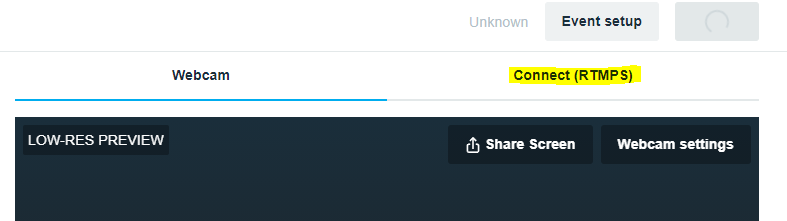
- Copia el RTMPS URL y la clave